office2016如何修改艺术字字体大小-修改艺术字字体大小的方法
作者:快盘下载 人气:小伙伴们知道office2016如何修改艺术字字体大小吗?今天小编就来讲解office2016修改艺术字字体大小的方法,感兴趣的快跟小编一起来看看吧,希望能够帮助到大家。
第一步:点击功能区的插入菜单。
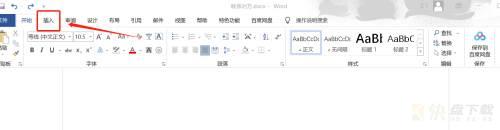
第二步:点击右侧的艺术字,选择一个艺术字样式。
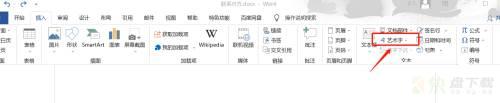
第三步:在编辑框内输入艺术字文字。

第四步:选中文字。
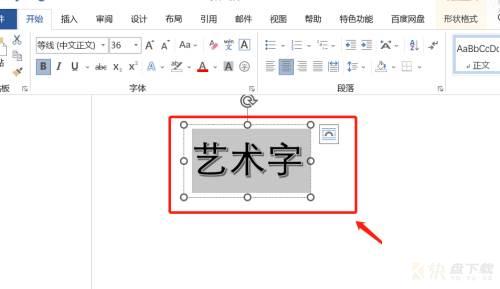
第五步:点击顶部功能区的字号位置,调整字号。
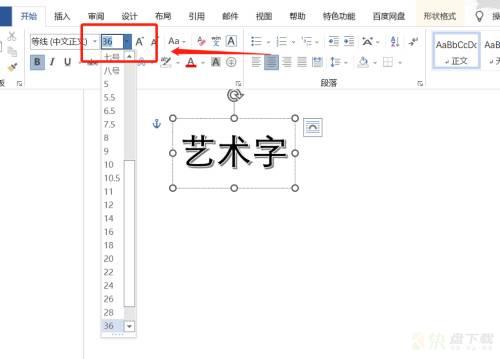
第六步:完成操作,艺术字字体大小已修改。
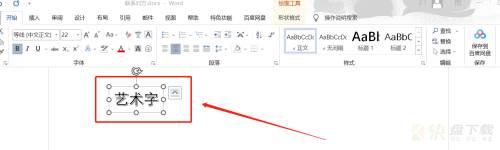
以上就是小编给大家带来的office2016如何修改艺术字字体大小的全部内容,希望能够帮助到大家哦。
加载全部内容